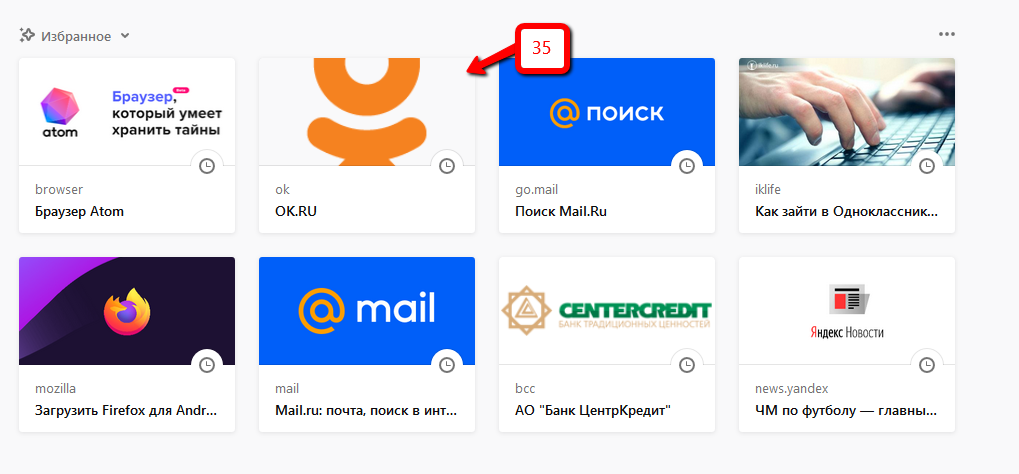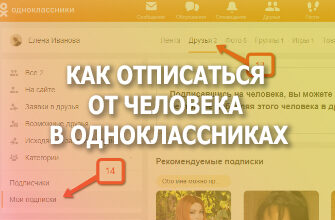Как создать ярлык «Одноклассников» на рабочем столе компьютера – очень частый запрос пользователей сайта в различных поисковых системах. Причём люди пытаются искать ответ применительно к различным операционным системам. Скажу сразу: версия Windows к созданию ярлыка не имеет никакого отношения, потому что ярлык создаётся одинаково для всех ОС семейства Windows.
В этой инструкции мы поговорим как, собственно, о создании ярлыка, так и о том, как организовать быстрых доступ к сайту «Одноклассники», разместив его в закладке браузера.
Способ создания ярлыка сайта на рабочем столе компьютера
У каждого из нас есть свой любимый браузер, с помощью которого мы совершаем сёрфинг по Интернету, но по своему опыту скажу: лучше, чтобы в компьютере были установлены несколько типов браузеров, так как разные сайты по-разному взаимодействуют с браузерами. К тому же, у разработчиков тоже есть свои предпочтения, поэтому свои сайты многие из них тоже пишут под конкретный браузер. Возможно, это неправильно, но это неоспоримый факт.
В силу этих размышлений, для сайта «Одноклассники» рекомендуется установить и использовать браузер Google Chrome, так как в нём автоматически «прошит» плагин Adobe Flash Player, без которого функционирование таких любимых сервисов, как игры, просмотр различного видео, организация видеоразговоров, прослушивание музчкальный файлов невозможно. Вместе с обновлением Google Chrome обновляется и Adobe Flash Player, поэтому вы всегда располагаете его новейшей версией, которая «в курсе» всех программных новинок.
Установить Google Chrome очень просто, но потом также важно назначить его браузером по умолчанию, который при входе в Интернет по ссылке открывается сам, без запуска приложения браузера. Если вы не столько принципиальны в вопросе, через какой браузер входить в Интернет, то рекомендую установить в качестве используемого по умолчанию Google Chrome. Почему? Да потому что все ярлыки, которые вы создаёте у себя на компьютере, создаются с учётом «оболочки» браузера. К примеру, если у вас основной браузер Google Chrome, то все созданные ярлыки без вашего ведома будут открываться именно Google Chrome, а не Internet Explorer или Mozilla Firefox, как вам хотелось бы.
Чтобы назначить Google Chrome в качестве основного браузера, необходимо его открыть, затем найти иконку в верхнем углу справа в виде трёх точек, расположенных по вертикали (1), после чего отобразится меню, в котором для нас важен пункт «Настройки» (2). Затем в меню слева необходимо перейти в раздел «Браузер по умолчанию» (3), в котором нажать на кнопку «использовать по умолчанию» (4):
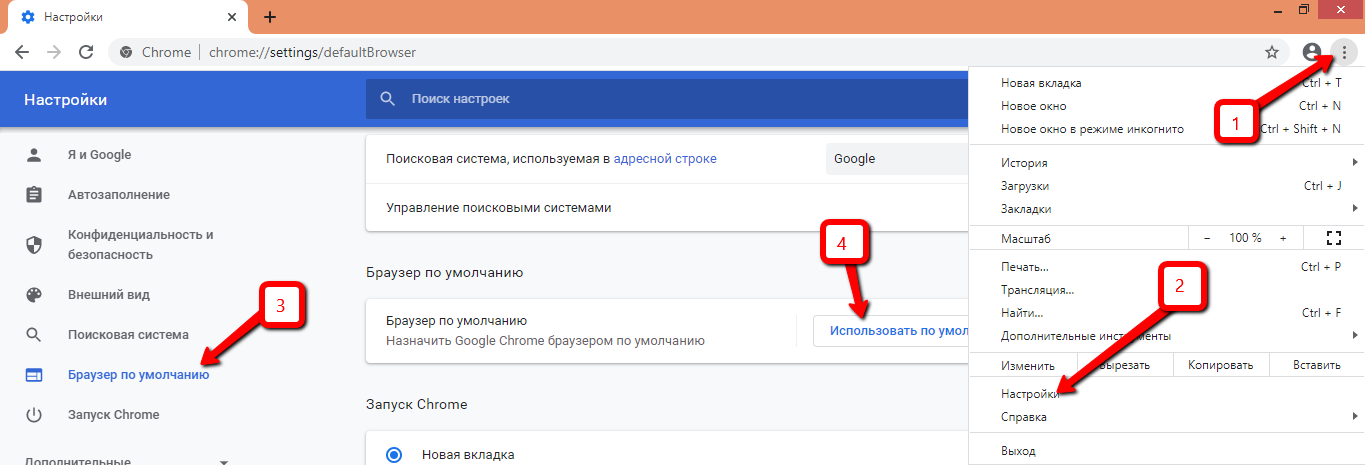
Далее на экране появится окно с предложенном списком программ, которыми возможно открывать веб-страницы. Необходимо выбрать Google Chrome (5). Этим действием вы разрешили браузеру по умолчанию открывать все страницы Интернета.

Чтобы создать ярлык, необходимо открыть сайт «Одноклассники», сделав окошко небольшим по размеру, чтобы виден был рабочий стол. Другие страницы и программы надо свернуть. В самой верхней строке браузера, где вписан адрес сайта, слева от адреса можно увидеть иконку замка (6). Пальцем левой руки на клавиатуре необходимо нажать на кнопку «Ctrl», а в это время мышкой нажать на замок и перетащить его на область рабочего стола, затем отпустить замок до появления ярлыка (7):
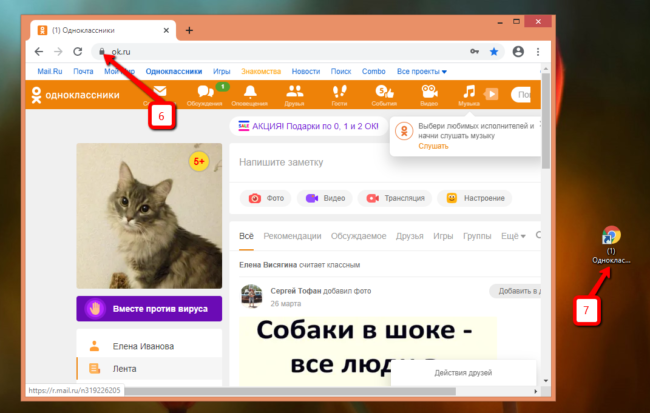
Ярлык нужно переименовать, для чего нужно выделить его мышью, нажать правую кнопку мыши и в появившемся меню выбрать опцию «Переименовать» (8). Чтобы сделать ярлык узнаваемым для сайта «Одноклассники» в меню по правой кнопки мыши необходимо выбрать пункт «Свойства» (9):
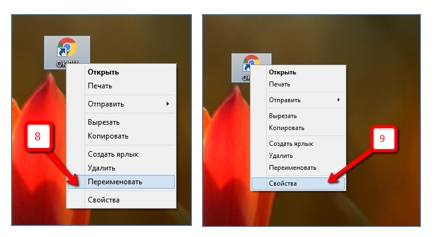
Затем перейти на вкладку «Веб-документ», где нажать на кнопку «Сменить значок» (10). В новой окне нужно нажать на кнопку «Обзор…» (11) и из коллекции значков выбрать иконку сайта «Одноклассники», затем нажать на «ОК» (12), а после ещё раз «ОК» уже в другом окне (13):
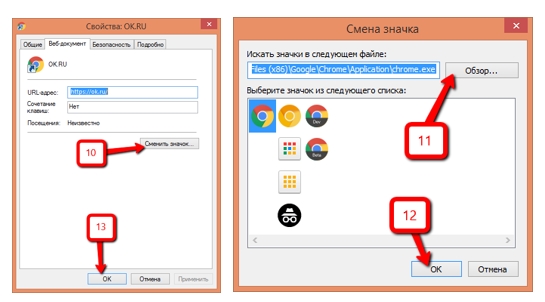
Если вы не нашли нужной картинки в коллекции предложенных, то иконку можно скачать в сети. Для этого откройте сайт и нажмите на кнопку «Скачать ICO» (14). Когда скачивание файла произойдёт, он отобразит в левом нижнем углу страницы (15). Нужно выделить мышью файл и нажать правую кнопку мыши, затем в меню выбрать пункт «Показать в папке» (16):
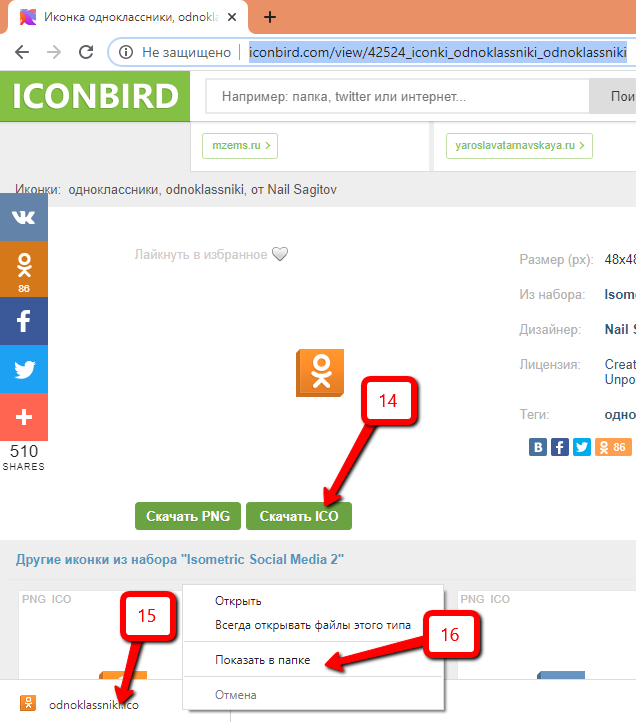
Это действие позволит открыть папку, в которую скачалась иконка (17). Обратите внимание на имя папки (18):
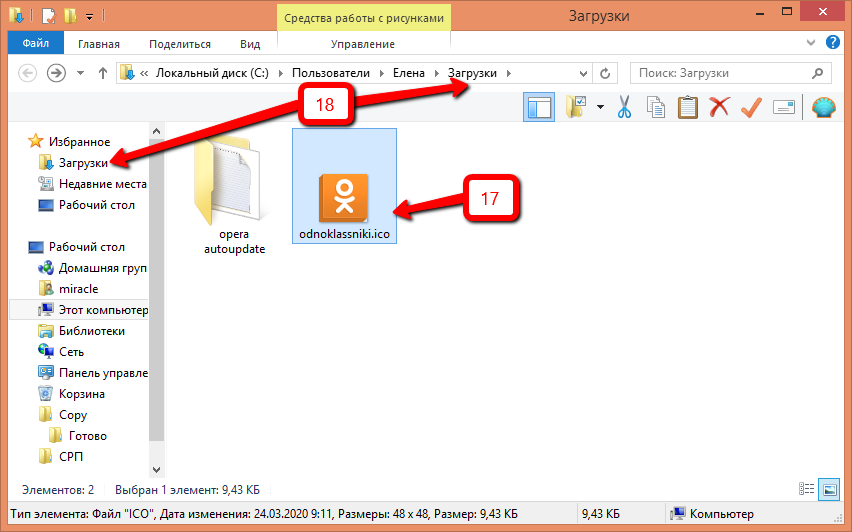
Повторим процедуру смены значка с этапа перехода в обзор иконок (10):
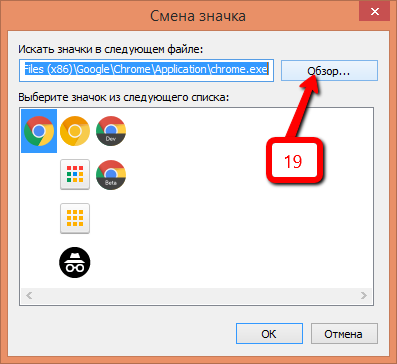
Откроется проводник, где в дереве слева необходимо найти путь к скачанному файлу (20), затем выбрать сам файл (21) и нажимаем на кнопку «Открыть» (22):
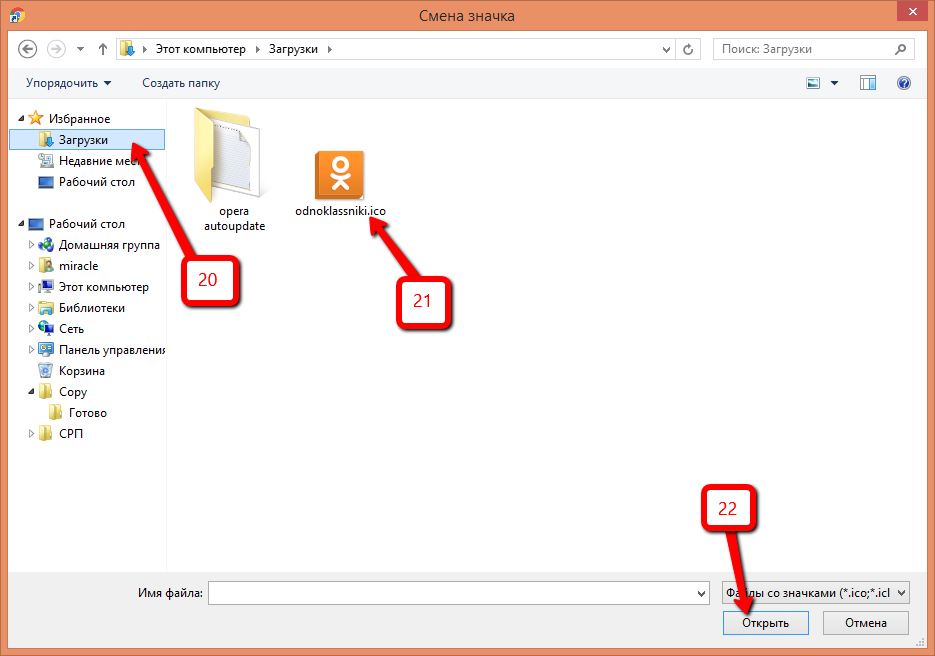
Значок появился в окне смены значков, а значит мы можем его выбрать (23), после чего нажимаем «ОК» (24), затем снова нажимаем кнопку «ОК» (25):
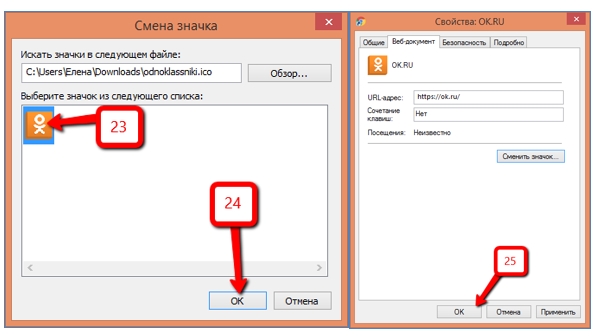
Созданный ярлык приобрёл узнаваемый вид (26):
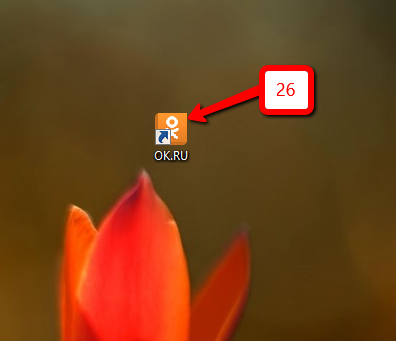
Создание закладки доступа к сайту в браузере
Многие пользователи компьютера не любят видеть у себя на рабочем столе большое количество ярлыков, а предпочитают видеть «Одноклассники» в виде закладки у себя в браузере.
Для создания закладки в Google Chrome необходимо открыть сайт, затем нажать на звёздочку в верхнем углу окна справа (27):
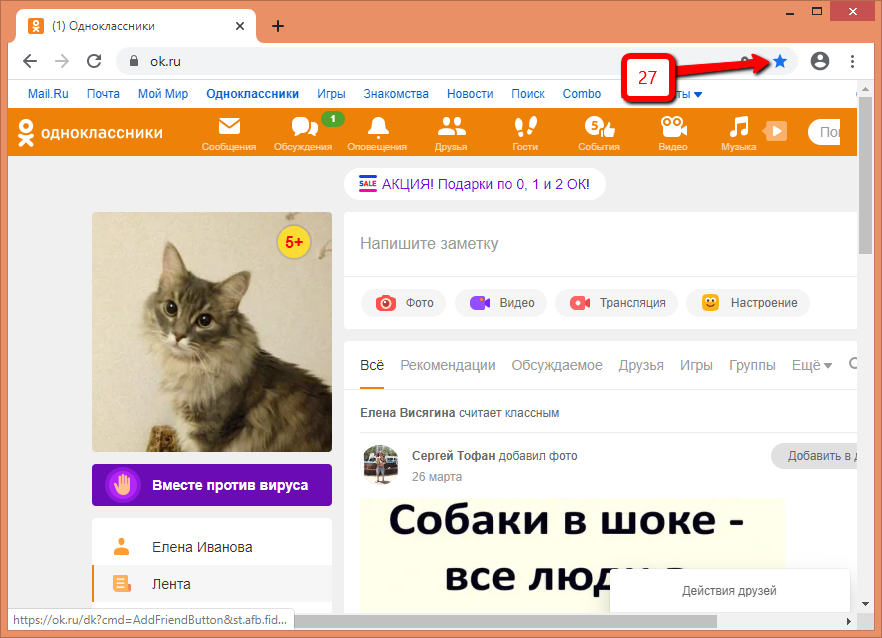
Появится окно, в котором нужно нажать на кнопку «Готово» (28):
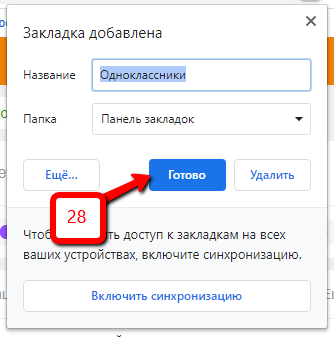
Добавленная закладка будет отражаться в верхней части браузера (29):

В браузере Internet Explorer кнопка знакомую нам звёздочку следует искать там же (30):
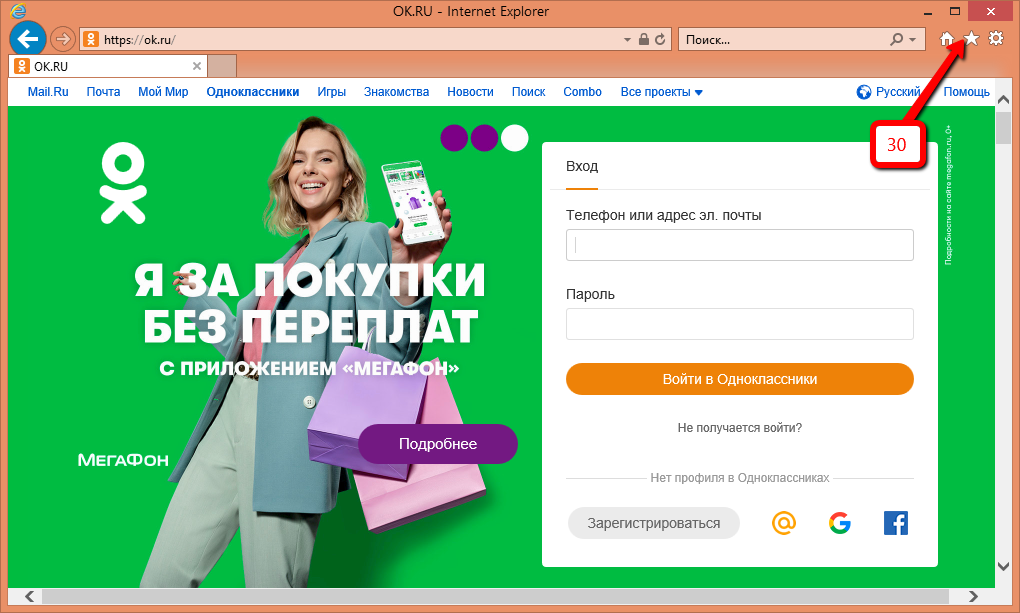
В появившемся меню нажмите на кнопку «Добавить в избранное» (31):
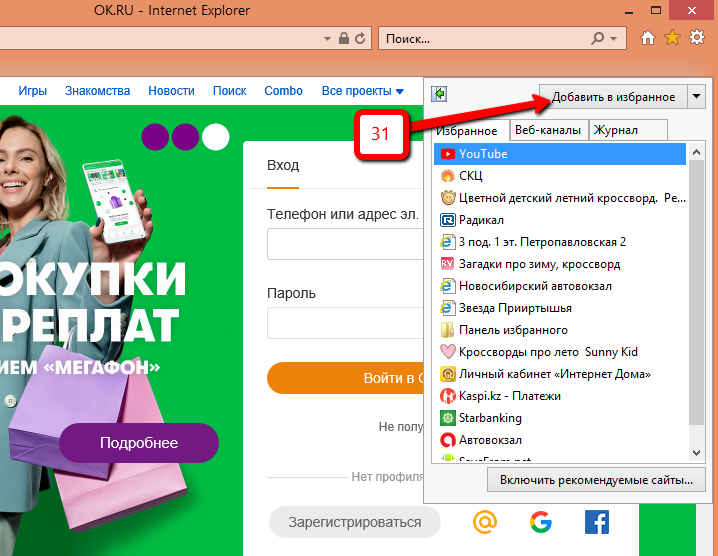
Затем нажмите на кнопку «Добавить» (32):
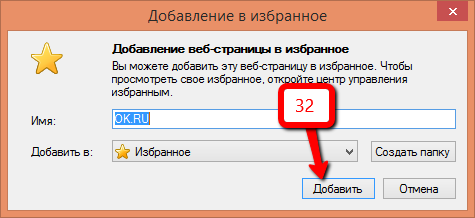
В браузере Mozilla Firefox нажмите на иконку звёздочки справа от адресной строки (33), затем воспользуйтесь кнопкой «Готово» (34):
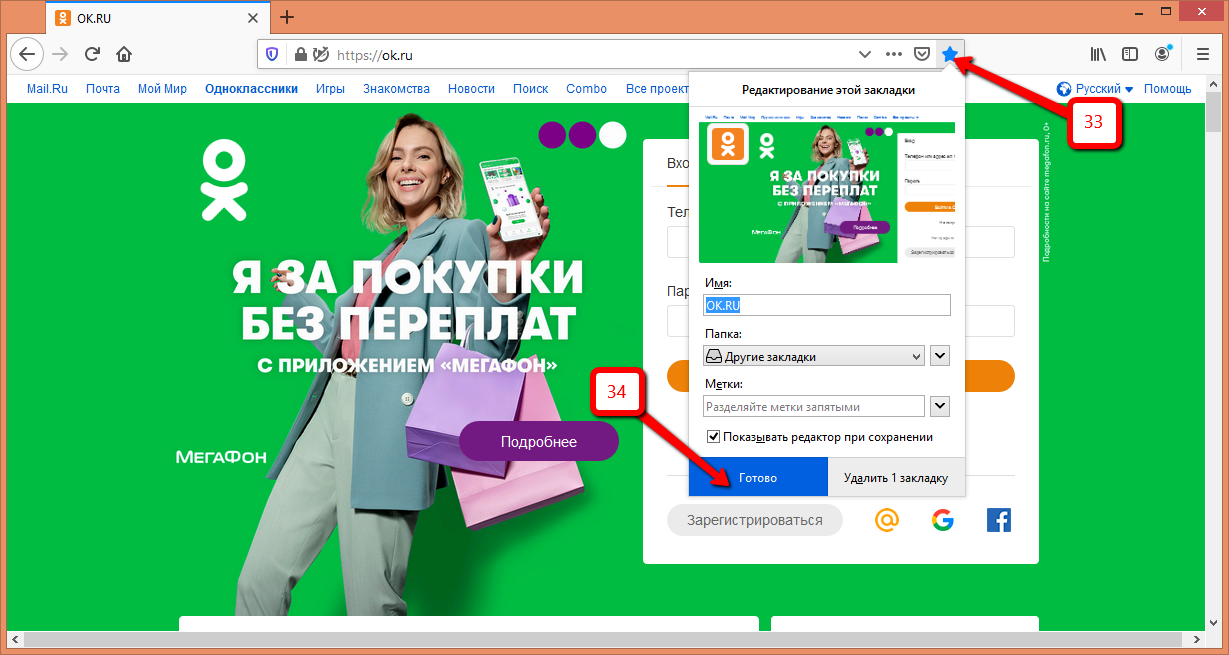
Созданная закладка отобразится на панели закладок (35):